有时候由于工作需要,常在PPT中应用个性化模板,那么在PPT中如何新建自定义PPT主题呢?我们一起来看看吧!首先打开PPT演示文稿,创建四张空白文档(连按四下enter键),点击工作栏【视图......
2022-05-05 183 自定义PPT主题
当需要在ppt幻灯片的占位符以外的位置添加文本时,可以利用“绘图”工具栏中的“文本框”按钮或“竖排文本框”按钮来完成,在PPT中插入文本框的操作如下:
1、以文本标签方式输入文本
其具体操作步骤如下:
(1)单击绘图工具栏中的“文本框”按钮,然后在需要输入文本的位置单击鼠标,此时将出现一个插入光标。
(2)输入文字。例如,输入“以文字标签方式输入文本”,则屏幕显示如图1所示。
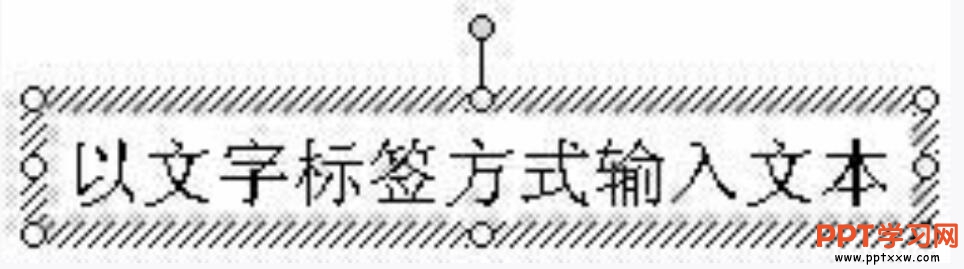
图1
(3)在文本框以外的任意位置单击鼠标,文字周围的文本框便会消失。以文本标签方式添加文本,输入的文本不会自动换行,当输入的文本超过边界时,按“Enter”键换行。因此,它主要适合于输入一段比较短的文本。
2、以字处理方式输入文本
其具体操作步骤如下:
(1)在ppt幻灯片视图中,单击“绘图”工具栏中的“文本框”按钮,在需要输入文本的位置按下鼠标左键并向右移动,可以拖出一个带控制点的虚线框;松开鼠标后,在虚线框中可以看到文字输入光标,如图2所示。
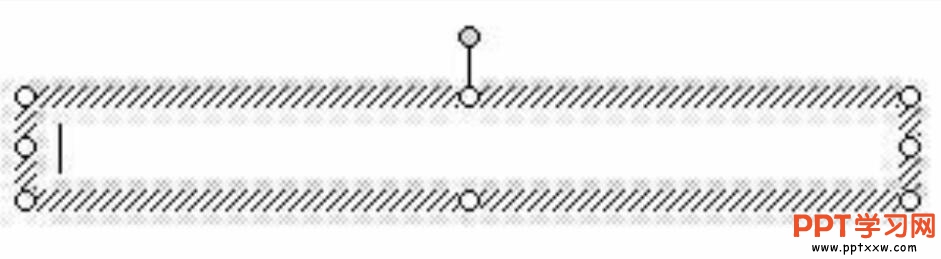
图2
(2)在文本框中输入文字。例如,输入“PowerPoint 2003输入文本的方法有多种,本节主要介绍三种输入文本的方法:在普通视图幻灯片占位符中输入文本,在“大纲”选项卡中输入文本和使用绘图工具栏中的“文本框”输入文本”。输入后的效果如图3所示。
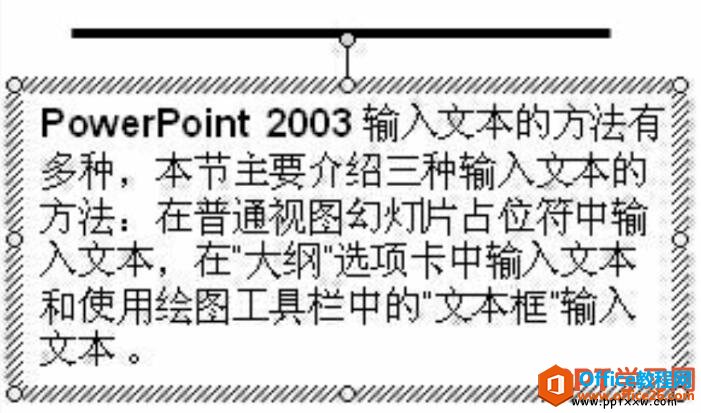
图3
使用字处理方式添加文本时,当输入的文本超过文本框边界时,文本会自动换行。这种方式适合于在ppt幻灯片文本框外输入较长的一段文字。根据需要,还可以单击“竖排文本框”按钮[插图]输入竖排的文本。和使用横排文本框输入文本的方法一样。
标签: PPT插入文本框
相关文章

有时候由于工作需要,常在PPT中应用个性化模板,那么在PPT中如何新建自定义PPT主题呢?我们一起来看看吧!首先打开PPT演示文稿,创建四张空白文档(连按四下enter键),点击工作栏【视图......
2022-05-05 183 自定义PPT主题

我们有时候在使用PPT过程中需要在PPT中批量插入图片三种方法,你知道怎样在PPT中批量插入图片吗?今天小编就教一下大家在PPT中批量插入图片三种方法。一、把多张图片批量插入到一张幻灯......
2022-05-05 355 PPT批量插入图片

如何在PPT中绘制倒金字塔的逻辑表达效果老规矩,方法看看效果。是一个倒金字塔逻辑思路表达,表达经过层层筛选总结,最后合作得以实现的表达。这种有立体的环形的金字塔怎么绘制呢?......
2022-05-05 491 PPT绘制倒金字塔效果

用PPT演示文稿的操作中,我们会根据需要进行背景设置,如果想使用电脑上的图片,例如团队照片、网上下载的图片,我们该怎么操作呢?第一步,在页面空白处,点击右键,点击【设置背景......
2022-05-05 261 PPT背景